
Агуулгын хүснэгт:
- Зохиолч John Day [email protected].
- Public 2024-01-30 11:00.
- Хамгийн сүүлд өөрчлөгдсөн 2025-01-23 15:00.


#Sayhername, #sayhisname, #saytheirname кампанит ажил нь арьс өнгөөр ялгаварлан гадуурхсан цагдаагийн хүчирхийлэлд өртсөн хар арьст хүмүүсийн нэр, түүхийг ухамсарлаж, арьс өнгөний шударга ёсыг сурталчлахыг дэмждэг. Түүнийг нэрээ хэлье кампанит ажлын шаардлага, бодлогын талаар дэлгэрэнгүй мэдээллийг Африк Америкийн бодлогын форумаас https://aapf.org/sayhername дээрээс авах боломжтой.
Энэхүү програмчлагдсан дурсгалын нэрний тэмдэг нь хохирогчийн нэрийг агуулсан гүйлгэх цахим хошуу бүтээхэд зориулагдсан LED матриц, микроконтроллерийг ашигладаг.
Энэ бол бага түвшний гагнуур, Arduino IDE -тэй танилцах шаардлагатай дунд түвшний дунд түвшний төсөл юм.
Хангамж:
Хавтгай картон цаас - нэлээд хатуу (дахин боловсруулсан хайрцаг) дор хаяж 18 "X 10" хэмжээтэй байх ёстой, биднийх 19 "X 12" байв.
Үсэг зурах зориулалттай будаг ба/эсвэл винил (эсвэл захидал зурахын тулд урьдчилан худалдаж авсан үсэг эсвэл будаг/маркер)
microUSB холбогчтой Arduino Nano эсвэл Arduino төрлийн микроконтроллер гэх мэт жижиг Arduino https://www.arduino.cc/ эсвэл Adafruit Feather
5V цахилгаан банк/зай, өгөгдөл авах боломжтой
8 X 32 LED матриц WS2812B
Arduino програмчлах зориулалттай USB A -аас microUSB өгөгдлийн кабель
JST 2 SM 3 зүү холбогч/кабель
Торон хавчаар (заавал биш)
Гагнуур
Гагнуурын төмөр
Хобби хутга
Хоёр талт соронзон хальс/хоёр талт хөөс соронзон хальс
Тууз
Алхам 1: Картон тэмдэг хийж, үсэг нэмнэ үү




1. Картон цаасаа будаарай. Бид шүршигч будаг хэрэглэдэг байсан боловч цаасан дээр ажилладаг ямар ч төрлийн будаг сайн байх болно. Хатаахыг зөвшөөрнө үү.
2. Үсгээ бичээрэй. Та стенил, дэлгүүрээс худалдаж авсан үсэг, эсвэл өөрөө будаж, зурж болно. Бид Cricut таслагч дээрээ хайчилж авсан винил үсгийг ашигласан.
3. LED матриц нь 31.5 см X 8 см хэмжээтэй (ойролцоогоор 12.5 X 3.25 инч) матрицыг тааруулахын тулд картон дээр хангалттай зай үлдээхээ мартуузай.
Алхам 2: Микроконтроллер ба LED матрицын кабелийг гагнах



Бүрэлдэхүүн хэсгүүдийг JST кабелиар холбох нь ашигтай гэдгийг олж мэдсэн бөгөөд ингэснээр та тэмдгийг угсрах эсвэл аль нэг хэсэг нь эвдэрч гэмтсэн тохиолдолд түүнийг солих шаардлагатай болно. Хэрэв та алхамыг багасгахыг хүсч байвал LED матрицыг arduino/microcontroller самбар руу шууд гагнах боломжтой боловч картон тэмдгийн ар талд Arduino -ийг нуухад хэцүү байх болно.
1. Adafruit-ийг маш сайн гагнах гарын авлагыг ашиглан хэрхэн гагнах талаар суралцаарай
Та холбогч дээрх утсыг arduino самбар дээрх нүхээр гагнах хэрэгтэй болно.
2. Таны LED матрицад матрицын ар талд 3 зүү JST кабель холбогдсон байх магадлал өндөр байна. Таны ашиглахыг хүсч буй JST холбогчийг утаснууд матрицтай холбогдсон газарт DIN гэж тэмдэглэсэн байх ёстой. Холбогч дээр залгуур эсвэл залгуурын төгсгөл байгаа эсэхийг шалгаарай. Самбартай холбогдохын тулд танд эсрэг талын төгсгөл (залгуур эсвэл залгуур) хэрэгтэй болно. Таны матриц 3 зүү холбогчтой ижил газарт 2 утастай холбогчтой байж болно. Энэ төслийн хувьд бидэнд энэ холбогч хэрэггүй болно. Хэрэв таны матрицад JST холбогч байхгүй бол кабелийн нэг талыг сонгоод DIN дээр улаан утсыг хүч, хүчдэл, дунд утас, гуравдахь утсыг газардуулах матриц руу гагнах хэрэгтэй. GND).
Хэрэв матриц дээр өөр холбогч (2 утас холбогч, 3 утастай DOUT) байгаа бол та тэдгээрийг тэнд үлдээж болно. Бид тэдгээрийг тэмдгийн ар талд нуух болно. Илүү том картонон дээр урт гүйлгэх тэмдэг тавихын тулд та хоёр матрицыг хооронд нь холбож болно.
3. Та тохирох (залгуур эсвэл залгуур) JST холбогчийг Arduino руу гагнах хэрэгтэй болно. Таны холбогч дээр гурван утас байна. Нэг нь улаан, бусад нь ихэвчлэн цагаан, ногоон, заримдаа шар эсвэл хар өнгөтэй байх ёстой. Улаан утсыг Arduino/самбар дээр ихэвчлэн 3V эсвэл 3.3V гэж тэмдэглэсэн цахилгаан тэжээлд холбодог. Нүцгэн утасны үзүүрийг 3V эсвэл 3.3V нүхээр дамжуулж, самбар дээр гагнана. Таны 3 утастай JST -ийн нөгөө гаднах утас бол газардуулгын утас юм. Энэ утасны нүцгэн үзүүрийг самбар дээрх GND гэж бичсэн нүхээр байрлуул. Гагнуурыг байрлуулна. Дунд утас нь өгөгдөлд зориулагдсан болно. Үүнийг Arduino эсвэл микроконтроллер дээрх дижитал зүү (PWM) -тэй холбож болно. Бид энэ төсөлд 6 -р зүүг ашиглах болно. Самбар дээрх 6 -р зүүг залгахын тулд дунд утсыг гагнана уу.
4. Та өөр утаснуудыг arduino/board дээр гагнах шаардлагагүй. Бид USB кабелийг хүчээр ашиглах бөгөөд энэ нь самбар дээрх microUSB холбогчтой холбогдоно.
Алхам 3: Arduino -г програмчлах




Самбарыг тэмдэг дээр тавихаас өмнө бид үүнийг програмчлах хэрэгтэй болно. Танд компьютер болон өгөгдлийн USB microUSB кабель хэрэгтэй болно (цэнэглэгчтэйгээ хамт ирсэн кабель нь зөвхөн тэжээлийн зориулалттай байж магадгүй. Танд өгөгдөл, хүч хэрэгтэй болно).
1. Arduino IDE -г https://www.arduino.cc/en/main/software дээрээс татаж аваарай. Хэрэв та Arduino програм хангамж, кодыг сайн мэдэхгүй байгаа бол Arduino вэбсайт дээрх зарим хичээлийг туршиж үзэхийг зөвлөж байна.
2. Та гурван Arduino номын сан нэмэх шаардлагатай болно. Тэдгээрийг Arduino IDE -ээс татаж авах боломжтой.
2а. Arduino IDE -ийг нээнэ үү.
2б. Хуудасны дээд хэсэгт байгаа цэсийг ашиглан Sketch> Номын санг оруулах> Номын санг удирдах … руу очно уу.
2c. Энэ нь Номын сангийн менежерийг авчирдаг. Баруун гар талын хайлтын мөрөнд "neomatrix" гэж хайна уу. Дараа нь Суулгах товчийг дарна уу. Энэ хайлтыг давтаж, "neopixel" ба "adafruit gfx номын сан" -г суулгана уу.
3. Энэ хичээлээс кодыг татаж авах - Бид кодыг энэ хичээлээр файл татаж авах хэлбэрээр оруулсан болно. Arduino файлууд нь файлтай ижил нэртэй хавтсанд байх ёстой. Та файлыг эндээс татаж аваад нээхийг оролдоход "blmNamesSignCode.ino" файл нь "blmNamesSignCode" нэртэй ноорог хавтас дотор байх ёстой гэсэн мессеж ирэх болно. Энэ фолдерыг үүсгээд файлыг зөөж, үргэлжлүүлэх үү? ". Ok дарж фолдер үүсгэнэ үү. Хэрэв та кодыг Arduino IDE -д өөрөө оруулахыг хүсвэл энэ кодыг дэлгэцийн агшин болгон оруулсан болно.
4. Arduino IDE дээр.ino файлыг нээнэ үү.
5. Манай кодонд бид #SayHerName кампанит ажлын нэрсийн дэд хэсгийг ашиглаж байна. Та 41-р мөрний араас мөр нэмж, өмнөх мөрүүдийн нэр шиг форматлах замаар Хар арьстны эсрэг хүчирхийлэлд өртсөн эмэгтэйчүүд, охидын нэрийг нэмж оруулах боломжтой. Memoriam-ийн жагсаалтыг https://aapf.org/shn-inmemoriam хаягаар хэлээрэй. Black Lives Matter Movement -ийн хүрээнд дурдагдсан бусад нэрсийг #SayTheirNames List https://sayevery.name/ дээрээс болон Wikipedia дээрх Black Lives Matter нийтлэлээс олж болно
6. USB/microUSB кабелиар самбараа компьютерт холбоно уу. Дээд талд байгаа цэсийг ашиглан Tools -ийг сонгоно уу. Самбар руу доош гүйлгэж, ашиглаж буй самбараа сонгоно уу. Дараа нь цэсийн самбараас Tools> Port -ийг сонгоно уу. Хэрэв энэ нь таны самбарыг компьютерт холбохын тулд өгөгдлийн кабель ашиглаж байгаа эсэхээ шалгаарай.
7. Шалгах тэмдгийг баталгаажуулах товчийг дарна уу. Энэ нь эскизийг эмхэтгэх бөгөөд асуудал гарсан тохиолдолд танд мэдэгдэх болно.
8. Баруун сумтай Байршуулах товчийг дарж програмыг Arduino дээрээ байршуулна уу.
9. Самбараа компьютерээс салга.
10. JST холбогчийг ашиглан Arduino -г LED матрицтай холбоно уу. USB/USBmicro кабель ашиглан Arduino -ийг цахилгаан банк/батерей руу холбоно уу. Таны зай болон самбарыг асаах/унтраах унтраалттай бол асаалттай байгаа эсэхийг шалгаарай. Arduino дээр LED байх ёстой бөгөөд энэ нь хүч чадал, асаалттай байгааг танд мэдэгдэнэ. Зарим самбарыг эхлүүлэхэд хэдэн секунд зарцуулдаг. Нэрүүд нь LED матриц дээр автоматаар гүйлгэж эхлэх ёстой.
Алдааг олж засварлах:
Танд хүч байна уу/зай чинь цэнэглэгдсэн үү? Бүх зүйл холбоотой юу? Таны гагнуурын холболт сайн байна уу? Таны утас Arduino матрицтайгаа зөв холбогдоогүй тул та ямар нэгэн утас хольсон уу? Хэрэв бүх зүйл асаалттай байгаа бөгөөд гүйлгэх гүй байгаа бол та програмаа Arduino -д байршуулсан уу?
Алхам 4: LED матрицыг тэмдэг дээр нэмнэ үү


Та тэмдгийнхээ зохион байгуулалтыг өмнөх алхамаас эхлүүлж, LED матрицын өрөөнөөс гарлаа. Одоо бид матрицыг өмсөж, утсыг тэмдгийн ард байрлуулна.
1. JST холбогч дээрх LED матрицаас Arduino -г салга.
2. Матриц ба картон хоёрын хооронд утсыг байрлуулсан тэмдгийн урд талын нээлттэй хэсэгт матрицыг тавь.
3. Матрицыг дээш нь хазайлгаж, харандаа эсвэл маркер ашиглан утсыг тэмдэгээр дамжуулах шаардлагатай газрыг тэмдэглээрэй. Танд DOUT -ийн нэмэлт утаснууд байгаа байх, мөн картонны ард орохын тулд тэдгээрийг тэмдэглээрэй.
4. Матрицыг арилгана. Хавтгай гадаргуу, хобби хутга эсвэл хайрцаг таслагч ашиглан бүх кабелийг тэмдгийн арын хэсэгт дамжуулах шаардлагатай жижиг нүхийг болгоомжтой хайчилж ав.
5. Кабелийг ар тал руу нь болгоомжтой татах хэрэгтэй.
6. LED матрицын ар талд хүчтэй хоёр талт соронзон хальс эсвэл хоёр талт хөөс тууз нэмнэ. Матрицыг картон тэмдгийнхээ урд талд байрлуулахын тулд хатуу даралтыг ашиглана уу.
Алхам 5: Тэмдгийг дуусгах, өмгөөлөх

1. Arduino/самбарыг тэмдгийнхээ ар талд байгаа матриц руу дахин холбоно уу. Нэмэлт кабель, утсыг барихад туслахын тулд та халхавч эсвэл цахилгаан соронзон хальс ашиглаж болно. Бид бас жаахан нэмэлт хамгаалалт болгон самбар дээр ороосон зарим цахилгаан соронзон хальсыг ашигладаг. Та Arduino -г илүү их хамгаалах үүднээс хэргийг 3D хэвлэхийг хүсч магадгүй юм.
2. Батерейгаа Arduino -д залгаж, тэмдэгээ эргүүлээд матрицаа асааж, үг гүйлгэж байгаа эсэхийг шалгаарай.
Алдааг олж засварлах нь: Таны холболт сайн, зөв холбогчтой байна уу? Таны батерей хүч чадалтай юу?
Сурталчилгаа
Энэхүү төсөл нь Хар арьстнуудын эсрэг хүчирхийллийн улмаас амиа алдсан эмэгтэйчүүд, охидыг дурсан санах зорилгоор Black Lives Matter-ийг сурталчлах зорилгоор хийгдсэн юм. #SayHerName кампанит ажил нь https://aapf.org/shndemands хаягаар өөрчлөлтийг бодит ажил болгох эрэлт, бодлогын санаачлагуудтай. Breonna Taylor -ийн шударга ёсны төлөөх өмгөөллийг https://justiceforbreonna.org/ дээрээс олж болно. Үүнд түүний нас барсан хэргийг мөрдөн байцаах байгууллага, байгууллага, хувь хүмүүст зориулсан өргөдөл, холбоо барих мэдээлэл орно.
Зөвлөмж болгож буй:
Электроникийн чухал тооцоо: 7 алхам
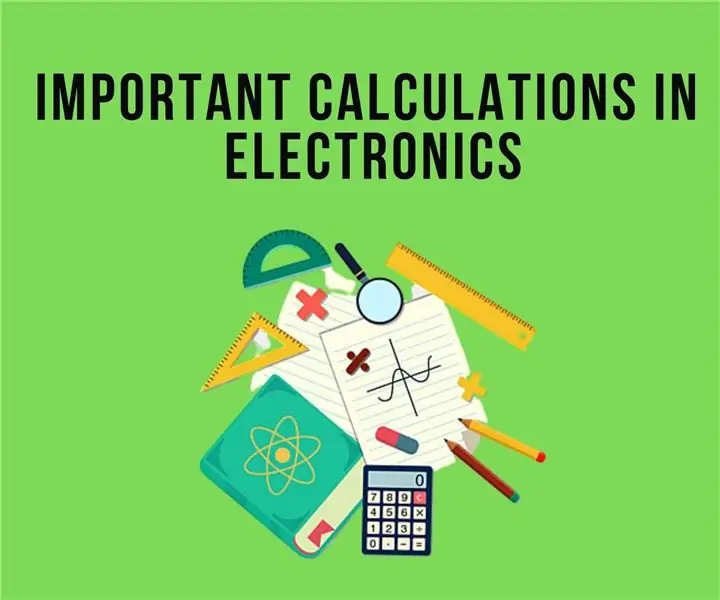
Электроникийн чухал тооцоо: Энэхүү зааварчилгаа нь электроникийн инженер/үйлдвэрлэгчдийн мэддэг байх ёстой зарим чухал тооцоог жагсаах зорилготой юм. Үнэнийг хэлэхэд энэ ангилалд багтах олон томъёо байдаг. Тиймээс би энэ зааварчилгааг үндсэн зүйлээр хязгаарласан
Хэрхэн хийх вэ-Цахим цаасан дээрх цахим цаасан дэлгэцийн модуль-2-р хэсэг - Зургийг өөрчлөх: 4 алхам

Хэрхэн хийх вэ-Цахим цаасан дээрх цахим цаасан дэлгэцийн модуль-2-р хэсэг | Customize Image импортлох: Хэрхэн хийх тухай 2-р хэсгийн гарын авлагад E-INK E-PAPER DISPLAY MODULE | Customize Image импортлох, би танд дуртай зургийг хэрхэн импортлох, E-Ink Display Module дээр үзүүлэх талаар хуваалцах болно. Хэдэн хүний тусламжтайгаар маш энгийн
Гар угаах чухал алхам хийх сургалтын машин: 5 алхам

Чухал гар угаах алхам заах машин: Энэ нь гараа хэрхэн угааж цэвэрлэх хэрэгтэйг хэрэглэгчдэд сануулж өгдөг машин юм. Эпидеми эсвэл тахал өвчнөөс урьдчилан сэргийлэх хугацаанд
Цахим цаасан мэлхий бүтээх цахим оригами: 6 алхам (зурагтай)

Цахим оригами "Цахим цаасан мэлхий бүтээх": Та нэгдсэн цаасан техникээр цаасан дүрс бүтээхийг хүсч байна уу? Танд зөвхөн цавуу, дамжуулагч будаг, тэвчээр хэрэгтэй. Та цаасан хэлхээг зохиож, зарим үндсэн электрон эд ангиудыг хялбархан нэгтгэх боломжтой. Энэхүү гарын авлагыг дагаж та бүтээх боломжтой
Уйтгартай гүйлгэх дугуй дарах арилгагч (гөлгөр гүйлгэх): 5 алхам

Уйтгартай гүйлгэх дугуй арилгагч дээр дарна уу (гөлгөр гүйлгэх): гүйлгэх хүрдний чимээнд та бухимдаж байна уу? Энэ товчлуурыг гүйлгээнээс гаргах боломж энд байна. Хэрэв та хулганаа хугалсан бол миний буруу биш. Би энэ горимыг logitech хулганаар хийж байна. Энэ нь бусад хулгана дээр ажиллах болно гэдэгт би итгэлтэй биш байна
